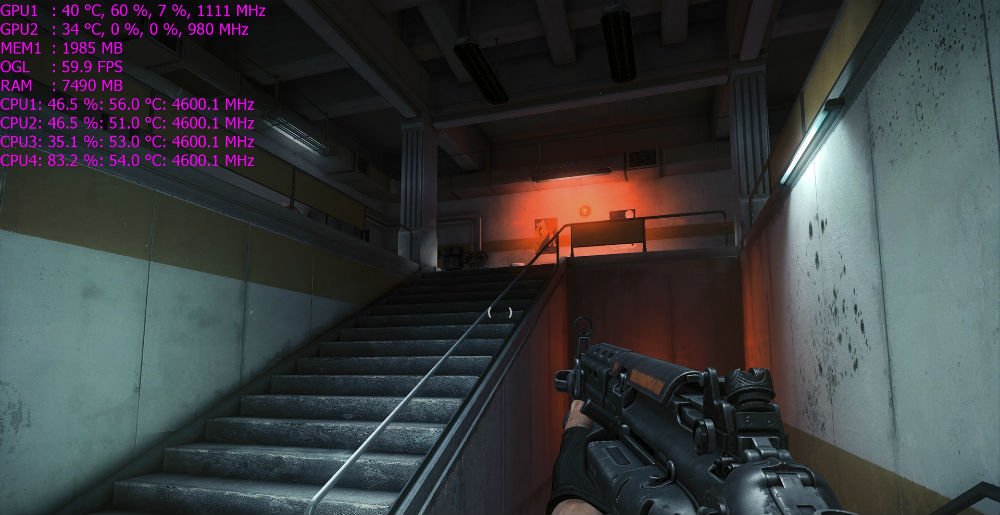
Одна из самых востребованных опций MSI Afterburner — это отображение производительности комплектующих компьютера во время игры. Информация, которая выводится в левом верхнем углу экрана, выводится на так называемом OSD или экранном оверлейном дисплее (ОВД).
MSI Afterburner можно скачать с официального сайта: https://ru.msi.com/page/afterburner. В установочный пакет также входит нужно нам приложение Rivatuner Statistics Server.
Настройки экранного меню

Запускаем MSI Afterburner и нажимаем на Settings — Monitoring — Active hardware monitoring graphs или же «Настройки» — «Мониторинг» — «Активные графики монитора». Здесь выбираем информацию, которую хотим видеть в углу экрана, например, GPU usage — Использование GPU. Чтобы данные отображались, ставим галочку рядом с Show in On-Screen Display или «Показывать в Оверлейном Экранном Дисплее».
После этого в колонке Properties или «Свойства» появится надпись in OSD или «в ОЭД», то есть данные будут включены в меню. Таким же образом выбираем остальную информацию для отображения. Чтобы установить порядок вывода на экране, просто перетаскиваем пункты вверх или вниз.
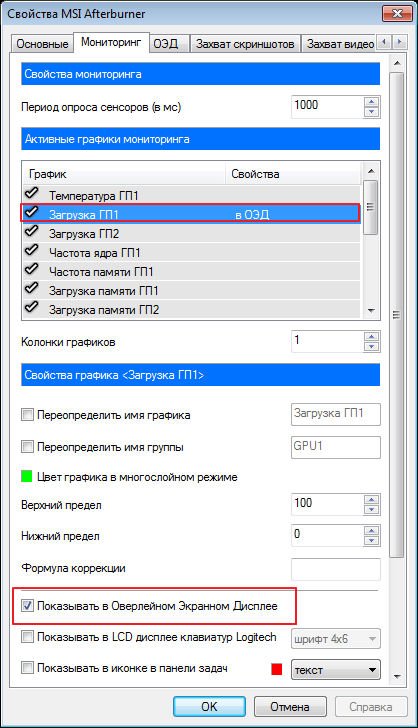
В пункте Override group name или «Изменение имени группы» задаем название группы характеристик. Чтобы все настройки сохранились кликаем ОК и выходим из приложения.
Теперь после запуска игры в углу экрана появится список с информацией о производительности.
Горячие клавиши
Во вкладке OSD или ОЭД можно выбрать кнопки, при нажатии которых экранное меню будет появляться или исчезать. Чтобы задать их, кликаем мышкой по нужному полю и нажимаем клавишу, которую ходим назначить, и она сразу же отобразится.
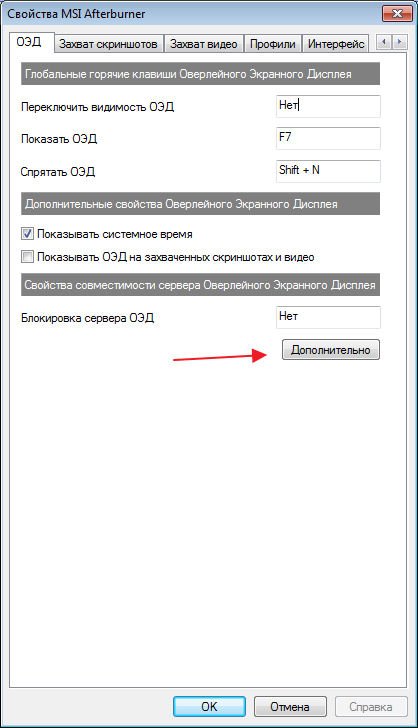
Изменение внешнего вида
Внешний вид экранного меню можно настраивать по своему усмотрению. Для этого понадобится уже установленная утилита RivaTuner Statistics Server. Находим в трее иконку и кликаем по ней. Или же, не выходя из свойств MSI Afterburner, во вкладке «ОЭД» жмем «Дополнительно».
Открывшиеся настройки можно менять как захочется, самые интересные из них:
On-Screen Display shadow или настройки тени экранного меню. Эта опция придает тексту темный контур, с которым его будет легче прочесть.
On-Screen Display palette или изменение цвета текста экранного меню, а также цвета его тени.
On-Screen Display zoom или увеличение/уменьшение размера текста.
Position of OSD и изменение расположения меню на экране.
Raster 3D позволяет изменить шрифт текста.
Завершив настройки, запускаем игру и смотрим на результат.
Резюме
Программа MSI Afterburner — удобный инструмент для геймера, который пригодится не только при разгоне, но и при настройках оптимально производительности в играх. Приложение регулярно обновляется, что позволяет получать стабильный и достоверный результат даже на новом оборудование.
Также приложение имеет адаптацию под iOS и Android, что позволит наблюдать за производительностью ПК со смартфона или планшета.





